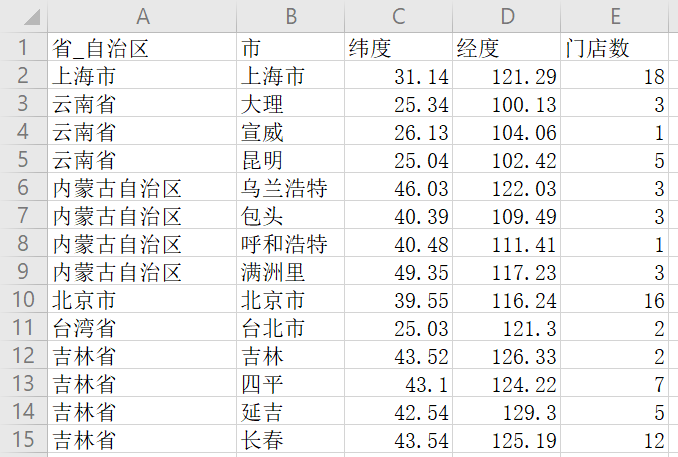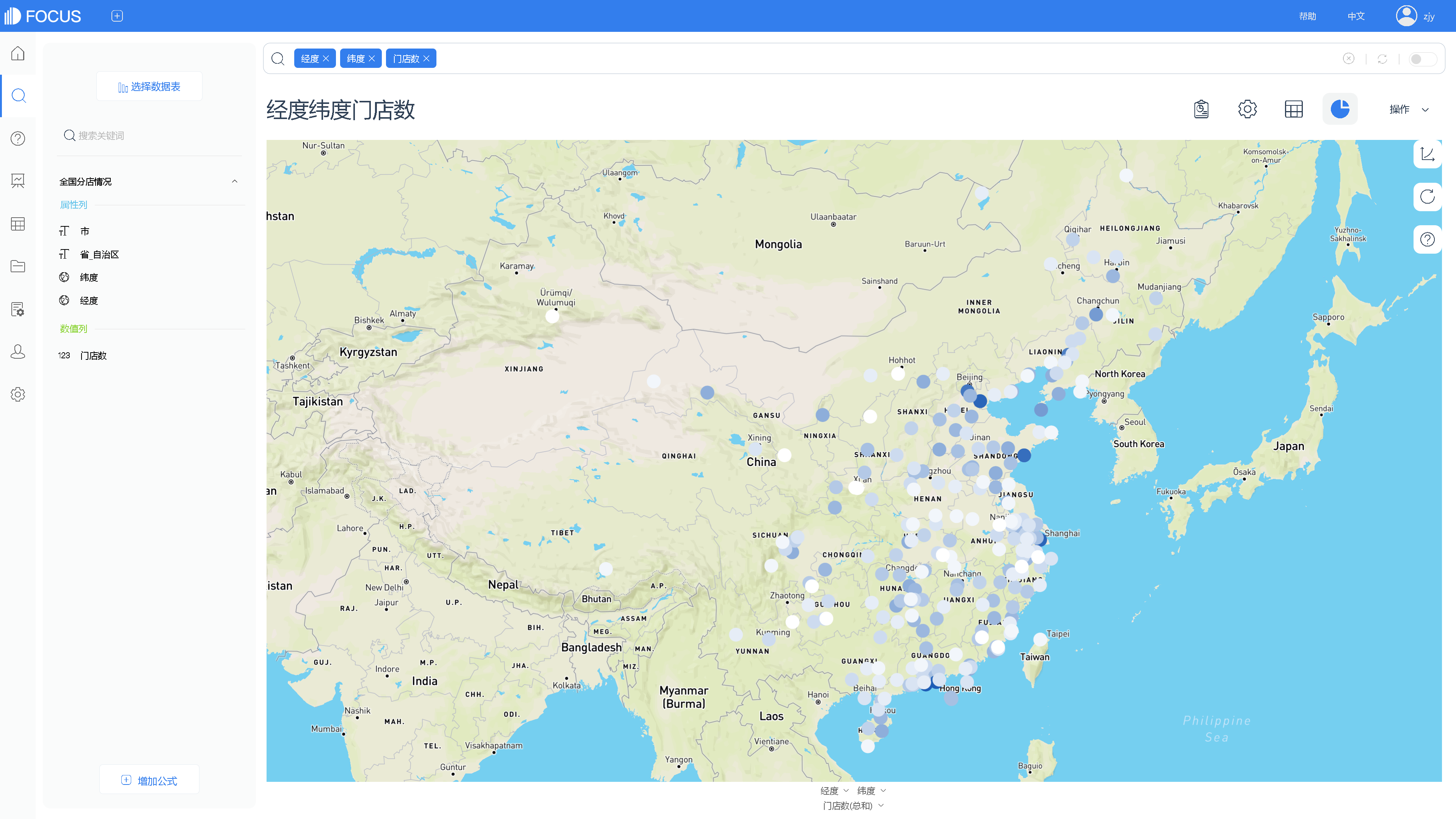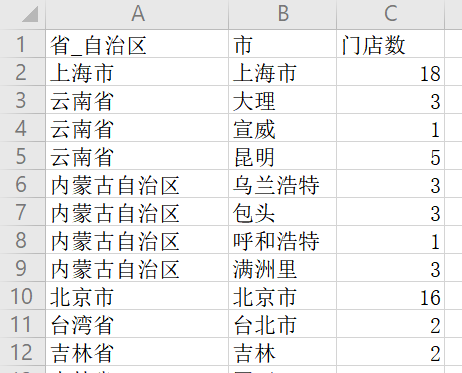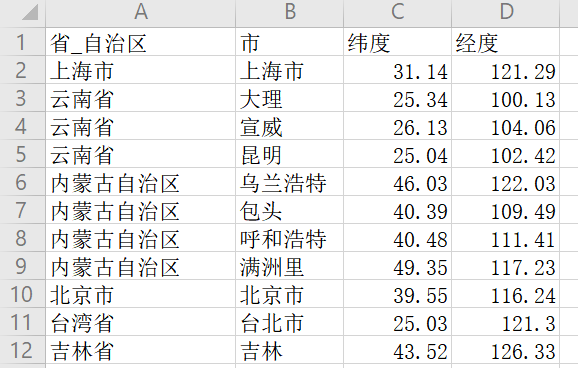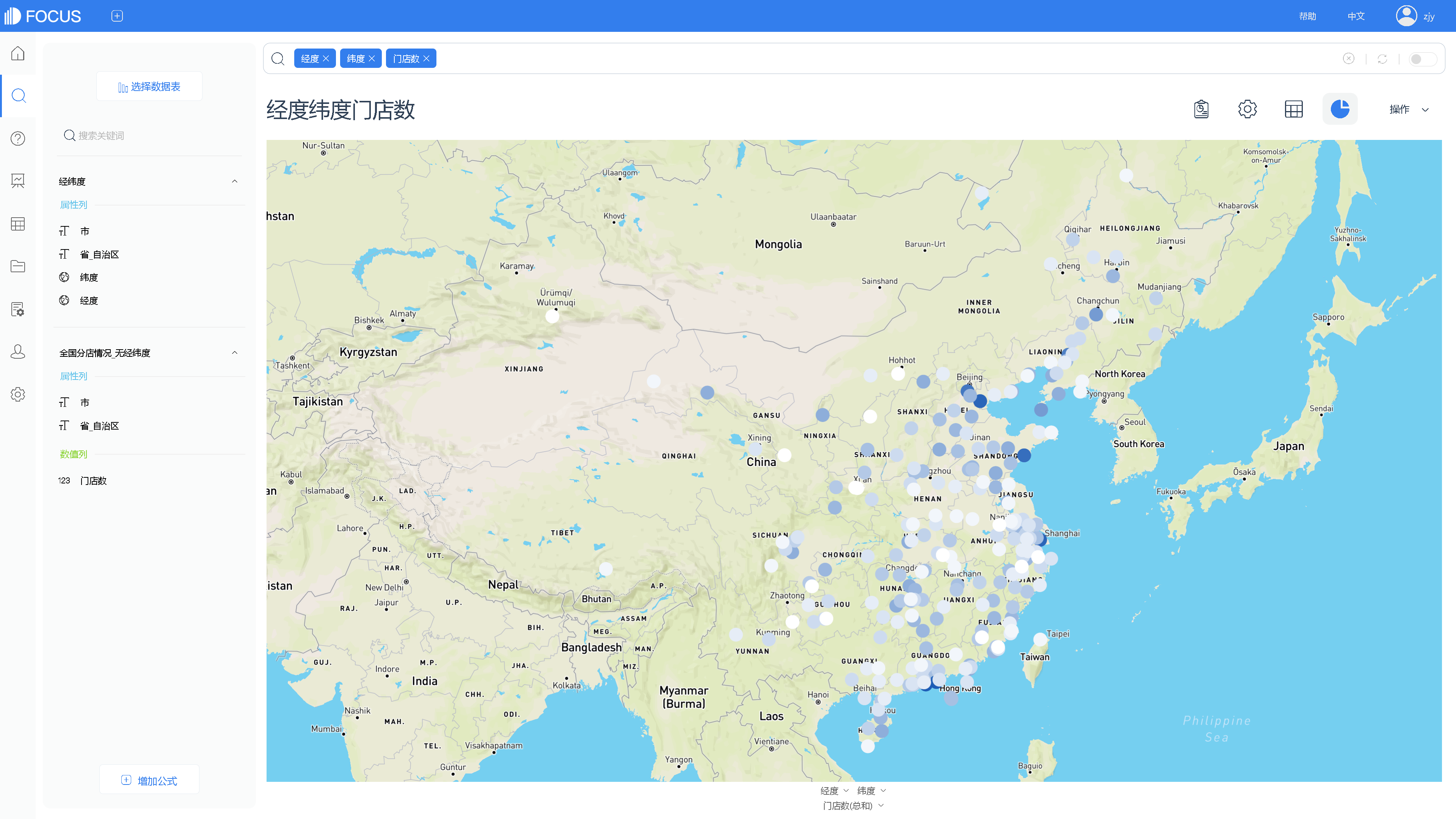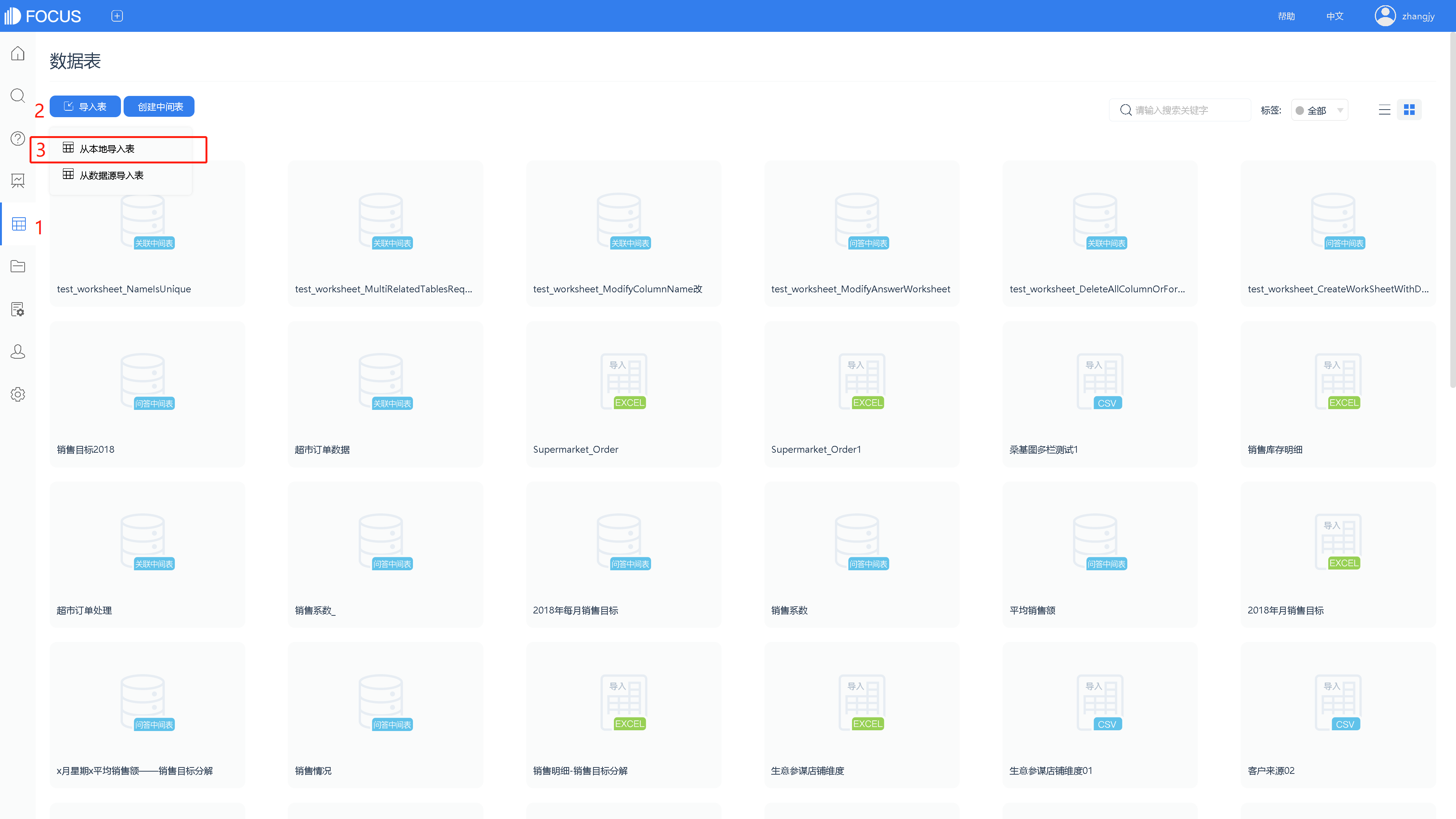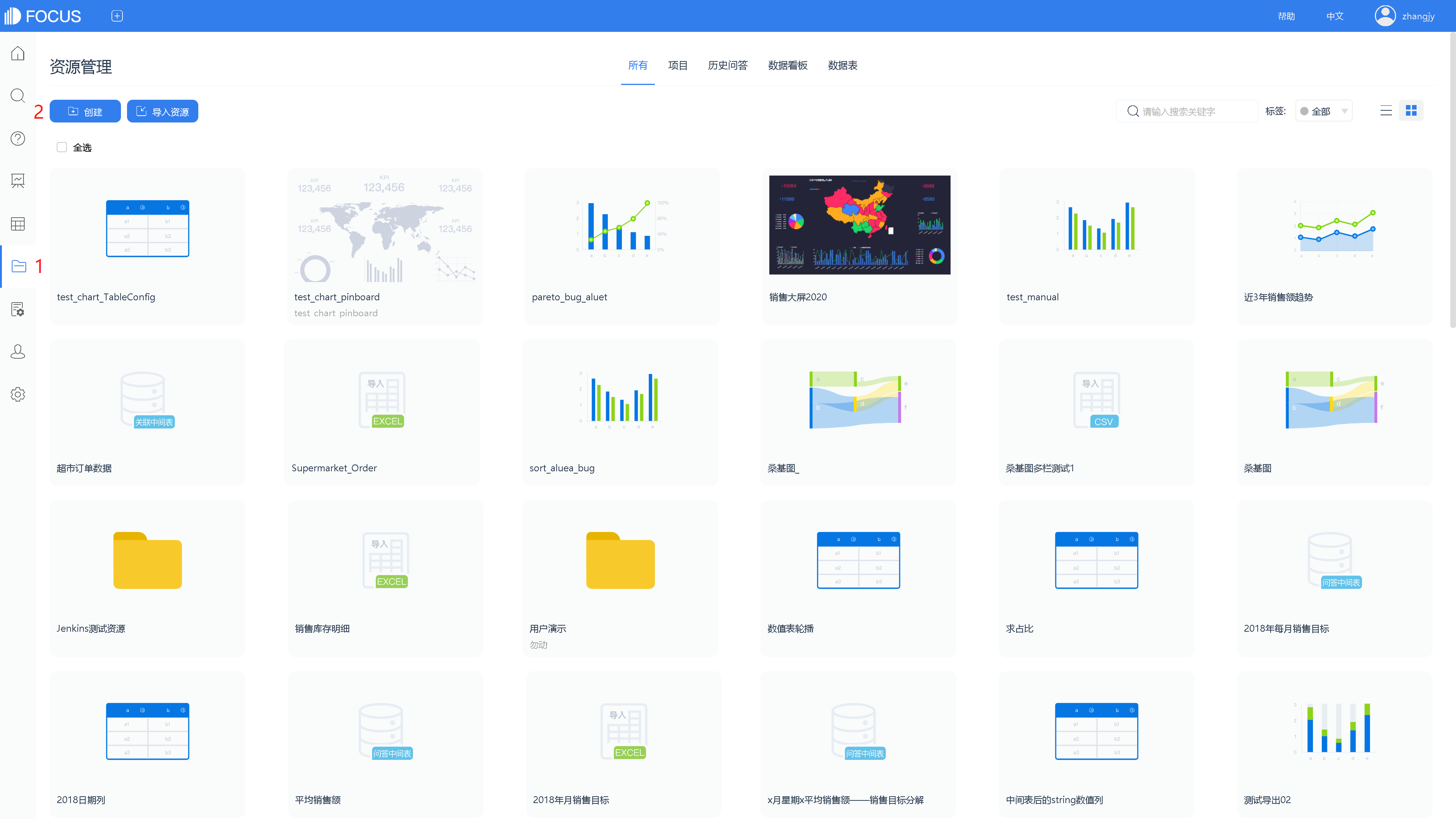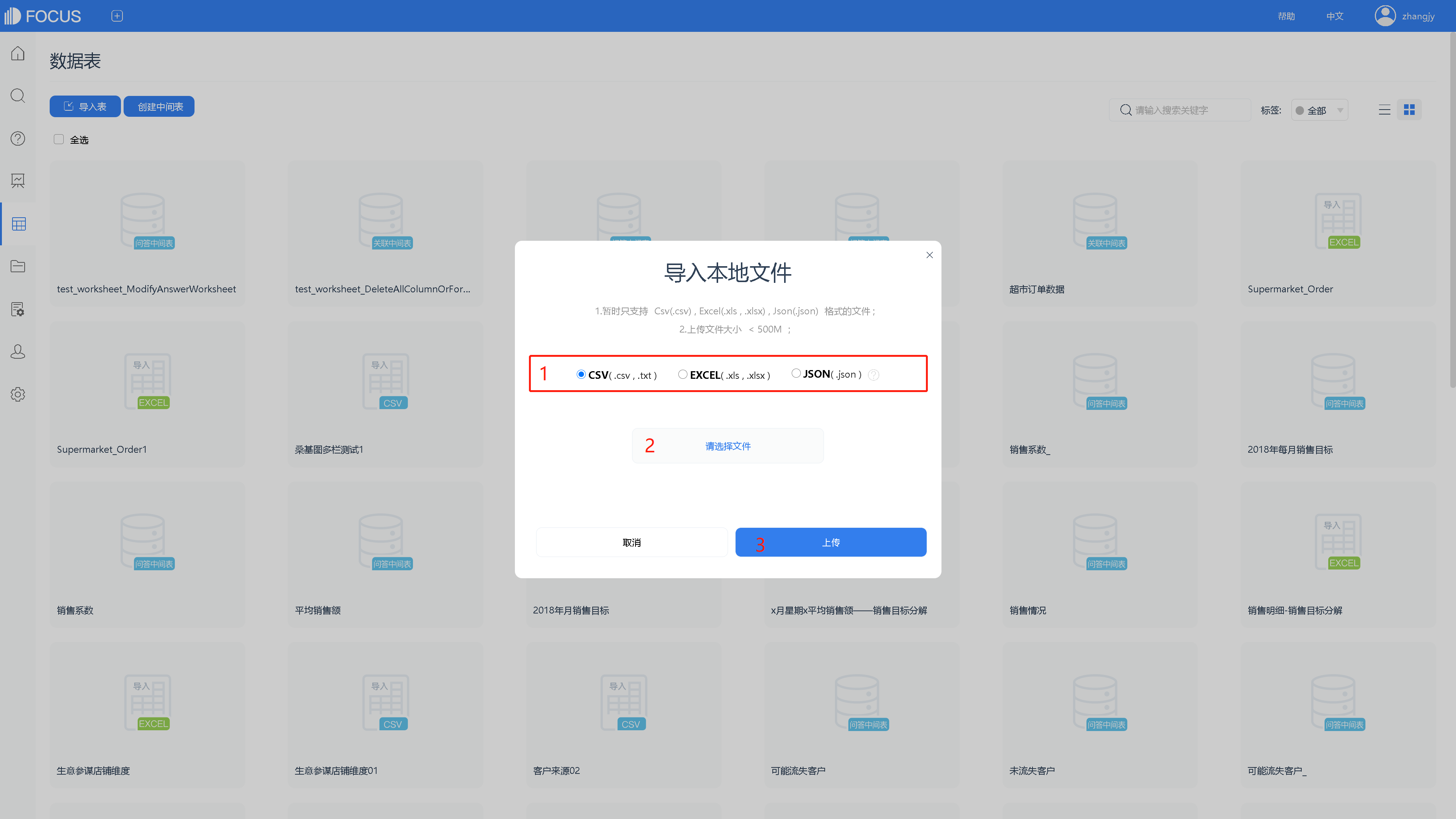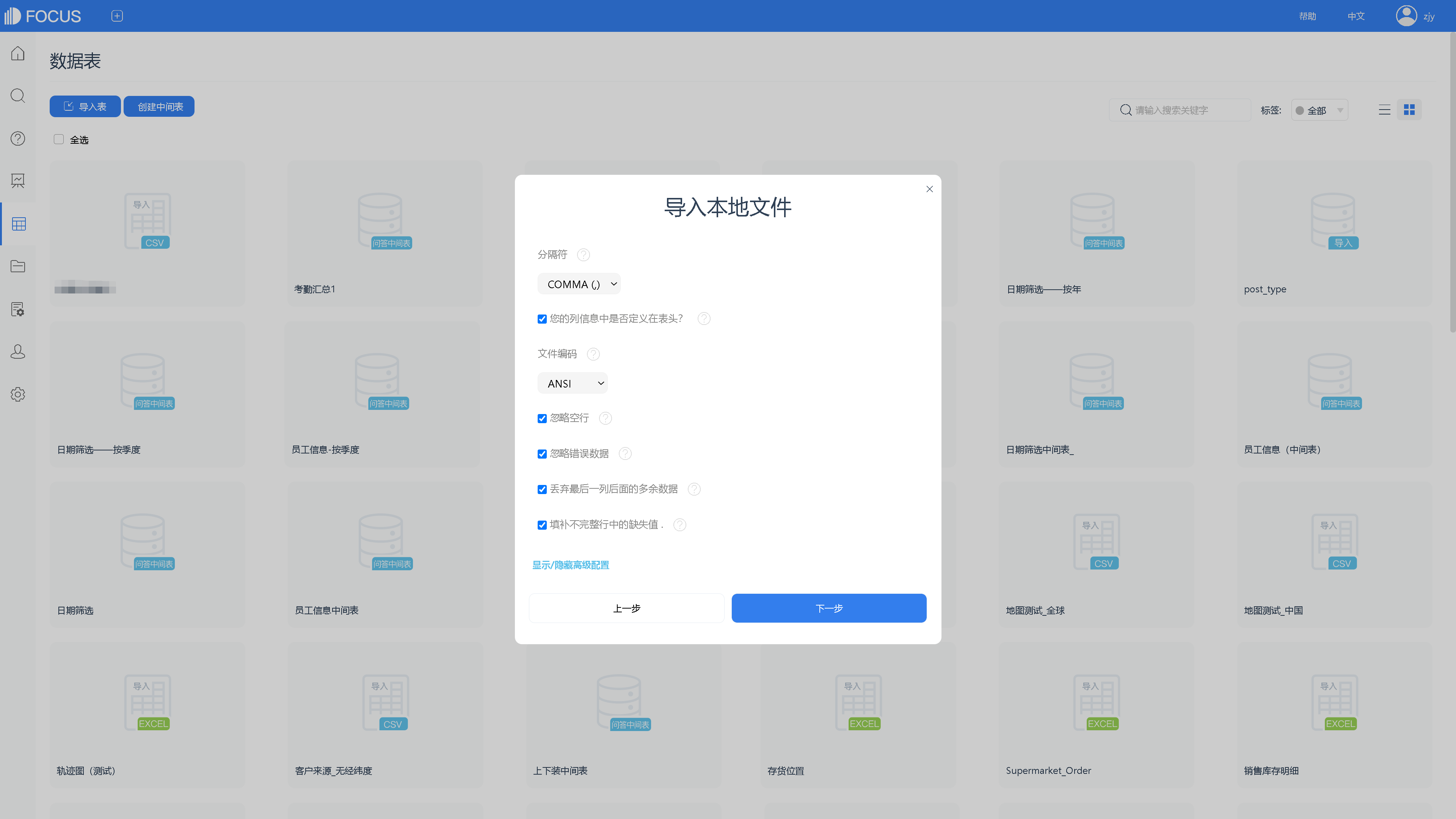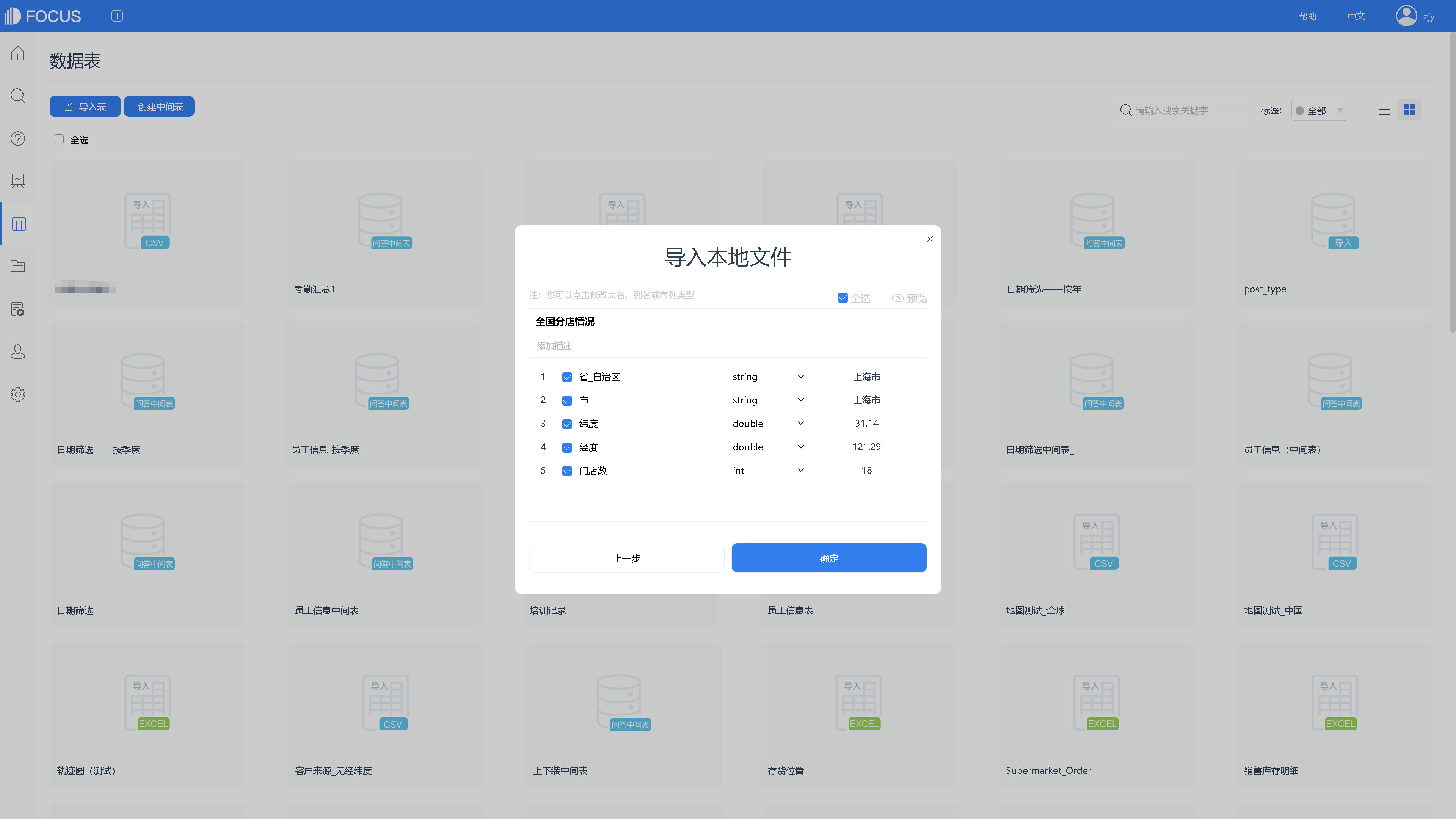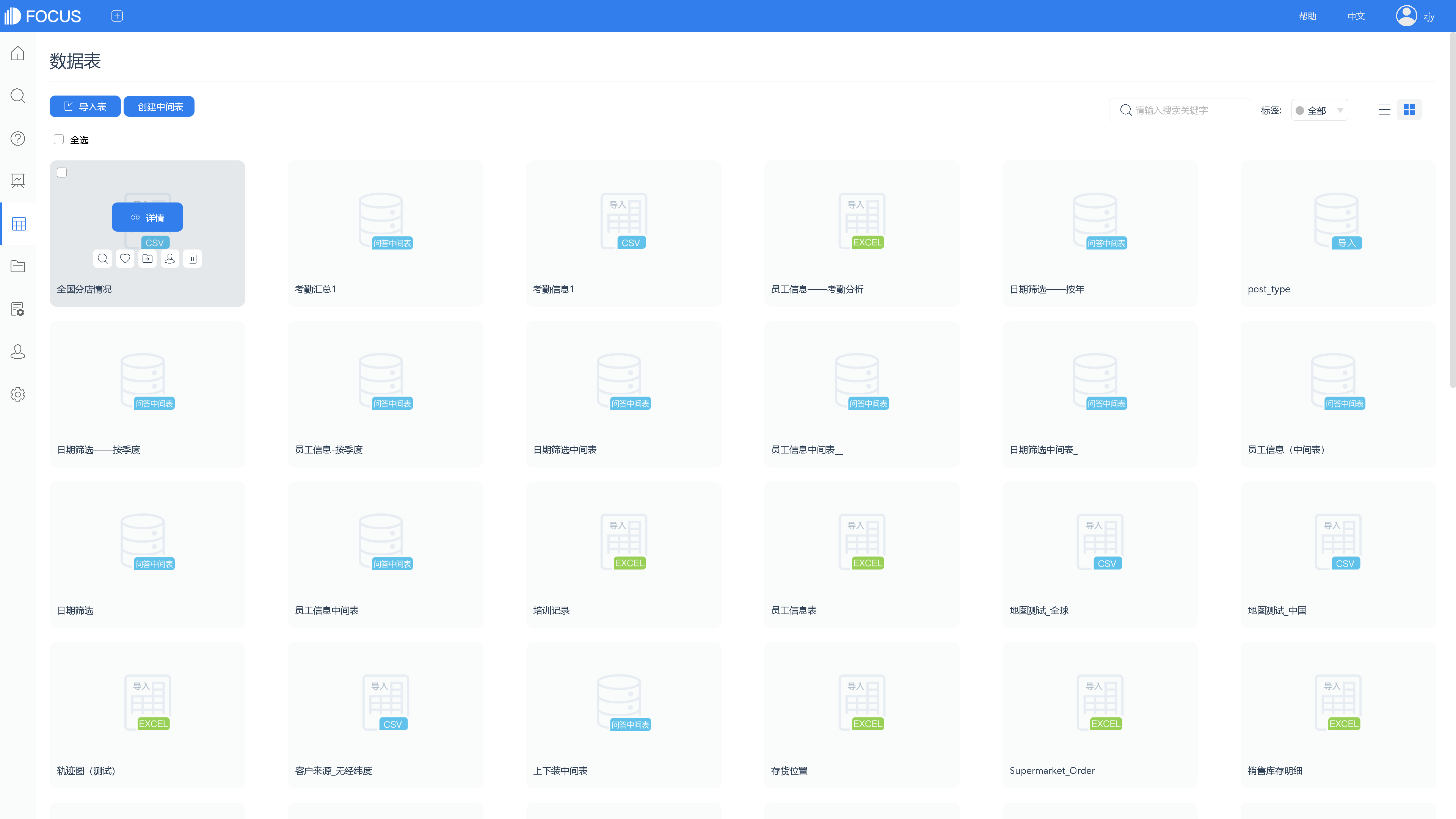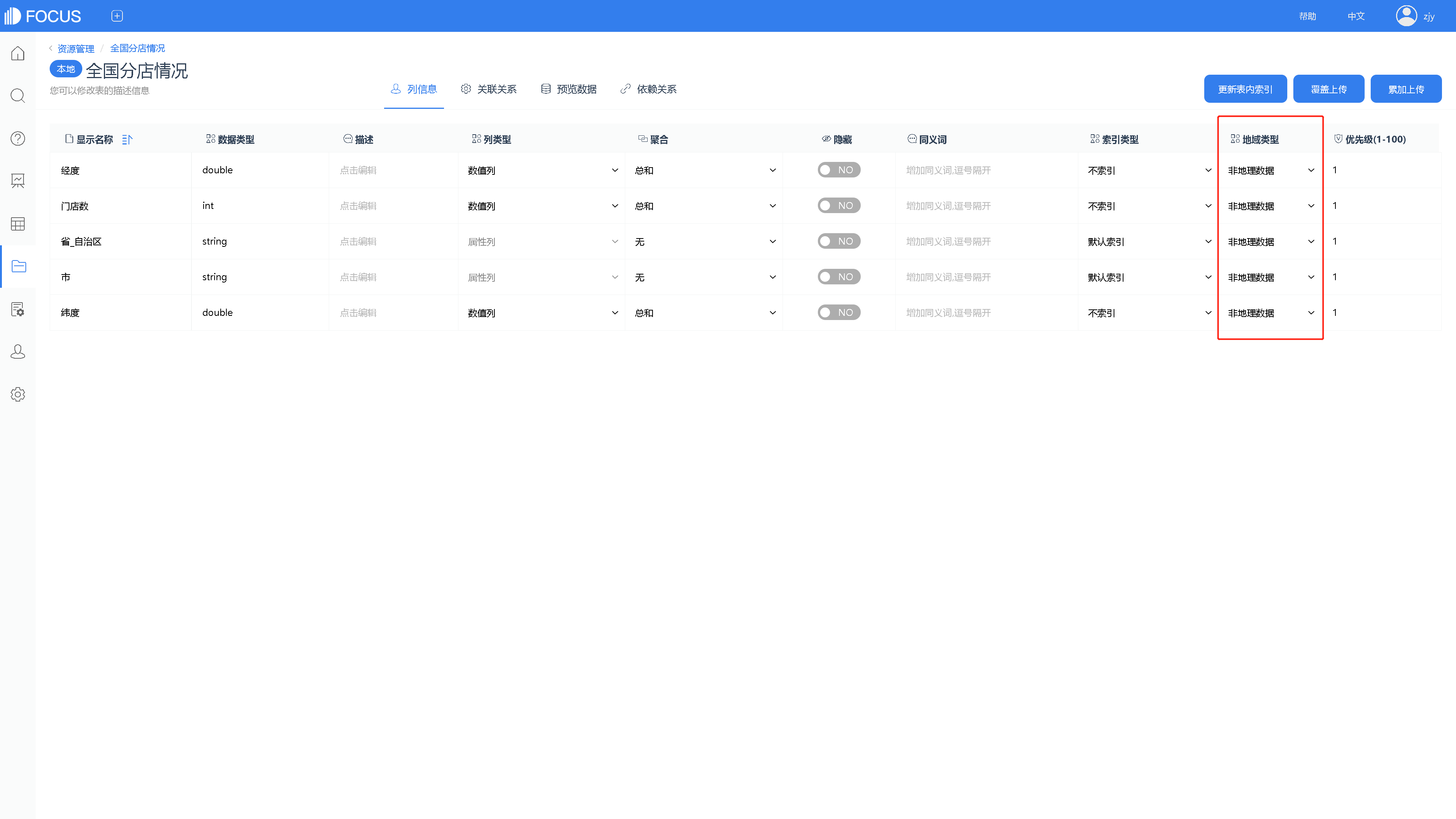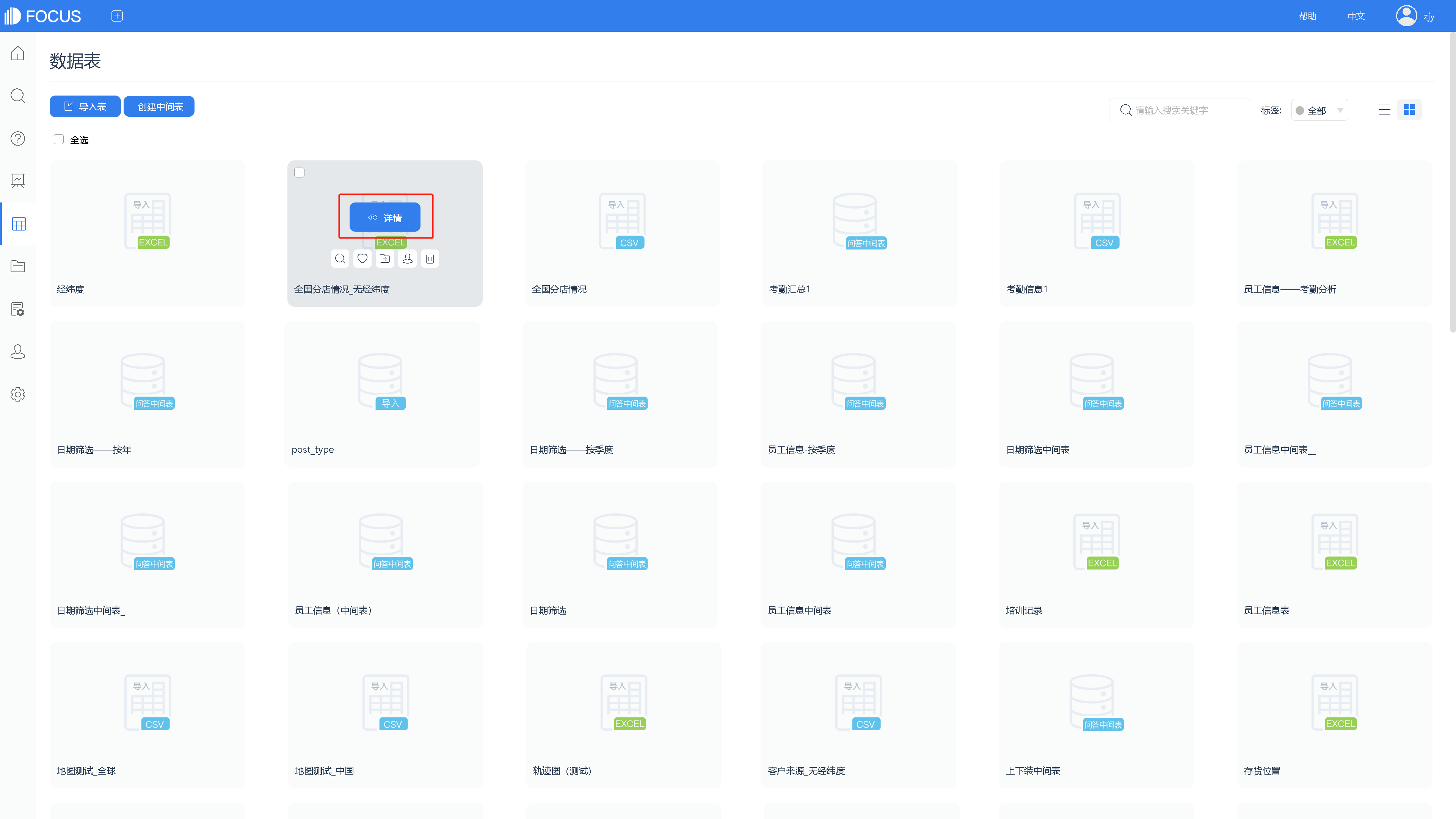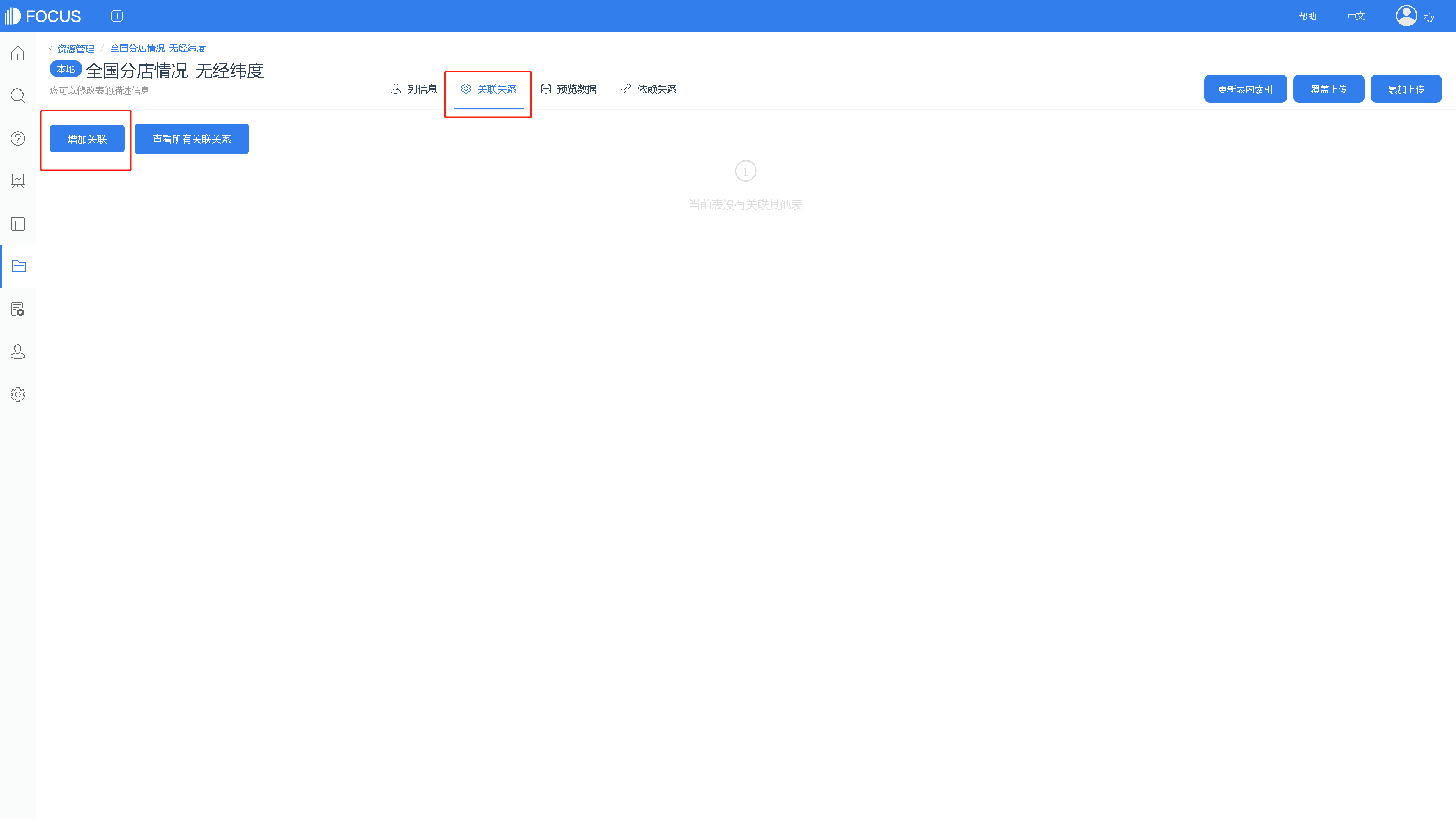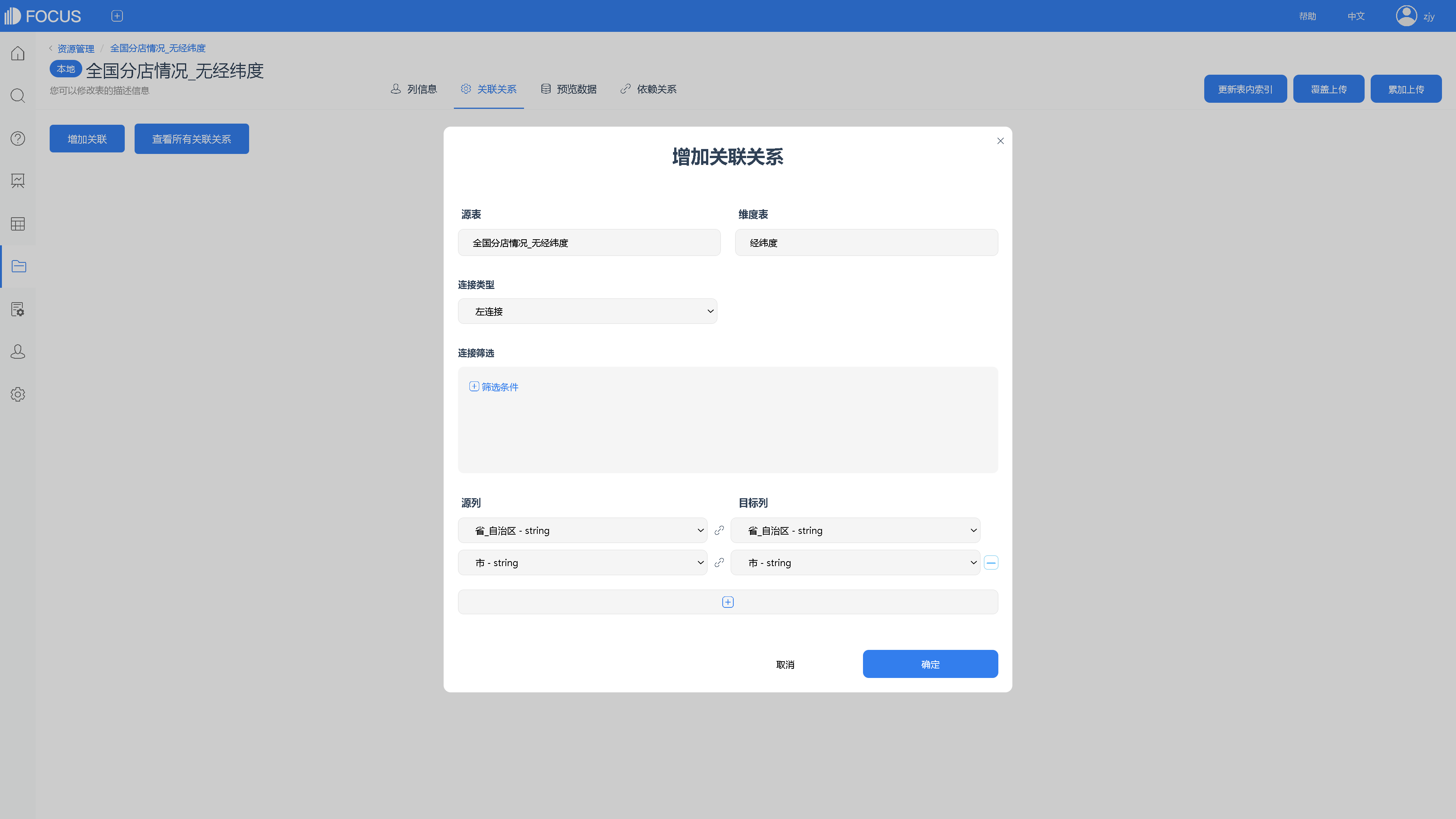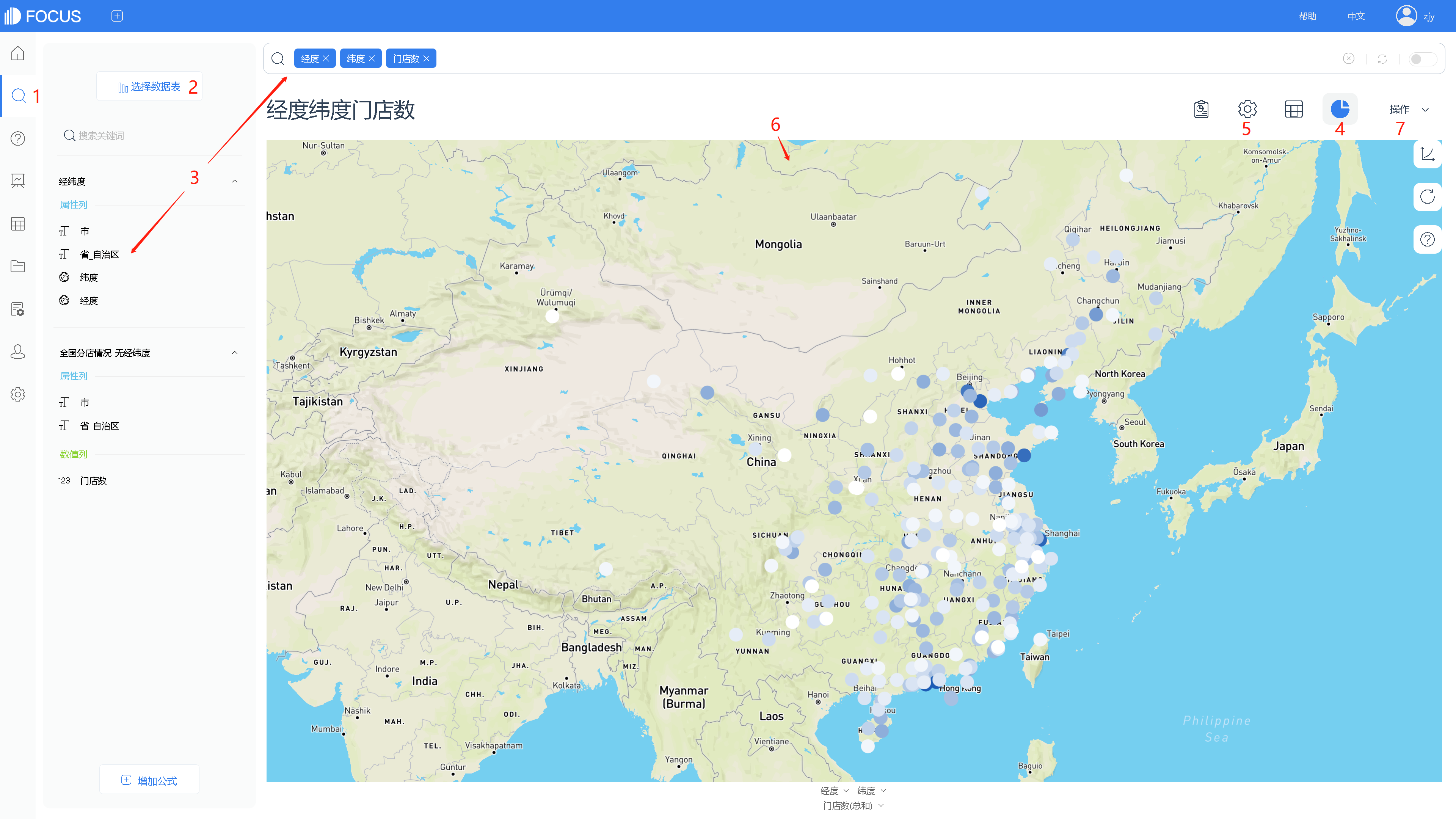经纬气泡图——制作小技巧
一、用途与意义
经纬气泡图,是利用经纬度制作的气泡地图,一种与地理位置信息相关的可视化图。用气泡的位置传递地理位置信息,气泡的颜色表示数据的大小。能直观展示数据的地理位置分布情况。
气泡的大小(半径)可以设置为固定大小,也可以设置为根据数据大小展示。
二、显示经纬气泡图的限制条件
1. 搜索分析时,输入1个经度列和1个纬度列,且在数据管理中已完成经纬度配置;
2. 除经纬度外,输入1~n个数值列(measure)。
3. 除经纬度外,输入0~n个属性列(attribute)。
三、例一
如下表中数据,记录某公司在全国各地加盟店的数量情况,位置精确到市,且含有各市的经纬度信息。
系统中完成经纬度配置后,搜索经度列、纬度列以及数值列,可制成经纬气泡图。
四、例二
如下表一,记录某公司在全国各地加盟店的数量情况,表中没有门店所在地的经纬度数据;
表二,是与表一的地理信息精确度相同的经纬度数据。
通过地理信息将两表进行关联,并完成经纬度配置后,即可制作经纬气泡图。
五、制图步骤
(一)导入本地数据
1. 在数据表管理模块,点击“导入表”后,选择“从本地导入表”。(或者从资源管理模块,点击“创建”按钮后,从本地导入表。)
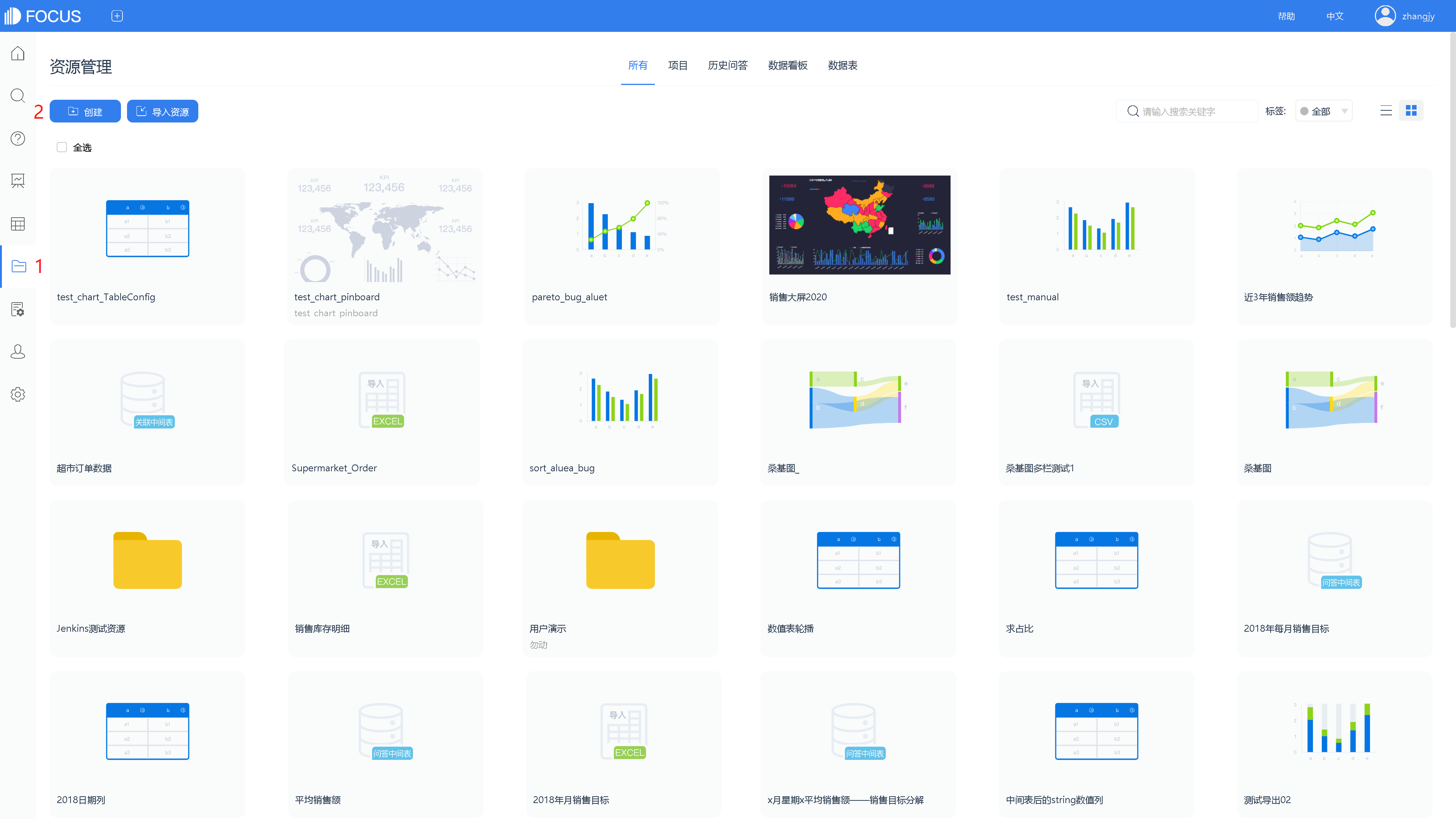
2. 在弹出的窗口中,选择需导入的文件类型后,点击“请选择文件”按钮,进行本地文件的选择,选择完成后点击“上传”。
3. 上传csv文件时,弹出如下设置界面,配置文件编码等内容后,点击“下一步”。
4. 在此,可以重新配置表名、列名、数据类型等等。配置完成后,点击“确定”,完成上传。
5. 上传成功后,即可进行经纬度配置。
(二)经纬度配置
1. 在数据表管理模块(或资源管理模块),找到该表,点击“详情”按钮,进入表详情界面。
2. 对表中的经度列、纬度列的“地域类型”进行配置,系统默认为“非地理数据”。
3. 将经度列、纬度列分别配置为“经度”、“维度”后,系统会对其自动保存,即完成经纬度配置。
(三)表间关联
1. 如例二情况,需要对表间进行关联时,同样在数据表管理模块(或资源管理模块),进入其中一张表的详情界面。
2. 再选择“关联关系”栏,点击页面中的“增加关联”按钮。
3. 设置与该表关联的“维度表”、两表连接类型、关联的字段(源列和目标列)等内容后,点击“确定”按钮以完成关联。
4. 关联后的数据表,即可在搜索模块一起进行数据分析。
(四)搜索分析
1. 进入搜索模块。
2. 先点击“选择数据表”按钮,将所需要的表选择为数据源表。
3. 选择完成后,在按钮下方会展示出表名以及列名。双击列名(或在搜索框中输入列名)进行搜索分析。(可在搜索框中继续输入关键词、公式,进行数据的筛选)
4. 在图形转换中,将系统显示的图表更换为“经纬气泡图”。
5. 在图表属性设置中,可以重新配置地图颜色、更换气泡的显示模式,设置数据标签等等。
6. 在经纬气泡图上滚动鼠标的滚动键,可以将图形放大或缩小,进行查看。
7. 最后,在操作栏下保存,可将图表以 历史问答 形式固化到DataFocus系统。
六、数据源(已脱敏)